怎么用bat批量更改文件格式?
1、首先打开的你要批量修改的文件夹。

2、如果你的文件不显示文件格式怎么办?
首先打开开始-然后选择控制面板
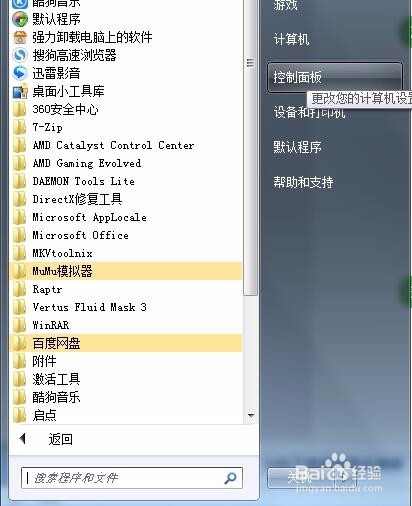
3、然后在控制面板选择文件夹选项。

4、进到文件夹选项后,选择查看。
然后把隐藏已知文件类型和扩展名 前面的勾取消。
最后选择确定。
这样就能显示文件的格式了。


5、然后在你要批量修改的文件夹中新建一个文本格式。
然后在里面添加ren *.png *.jpg 最后保存。

6、这里说一下ren *.png *.jpg
*.png是修改前的文件格式,*.jpg则是修改后的文件格式。
你也可以随意替换。

7、然后修改文本格式txt改为bat文件。
最后选择运行bat文件。可以看到所有的格式已经被替换了。


声明:本网站引用、摘录或转载内容仅供网站访问者交流或参考,不代表本站立场,如存在版权或非法内容,请联系站长删除,联系邮箱:site.kefu@qq.com。
阅读量:145
阅读量:26
阅读量:141
阅读量:23
阅读量:89